TeamViewer on loistava ohjelmisto Windowsille, Macille, iOS: lle, Androidille ja Linuxille. Tämä ilmainen henkilökohtaiseen käyttöön tarkoitettu ohjelmisto voi luoda etäyhteyden ja ohjata etäkoneita helposti. Useimmiten käytämme TeamVieweria, jotta muut voivat käyttää tietokonettamme ja suorittaa erilaisia toimintoja.

Oletuksena, kun joku käyttää tietokonettasi TeamViewerin kautta, hän saa täydellisen tietokoneen hallinnan. Toisin sanoen, täyden pääsyn ansiosta voit muodostaa yhteyden ja tarkastella näyttöäsi, hallita tietokonettasi, siirtää tiedostoja, luoda VPN-yhteyden tietokoneellesi, lukita paikallisen näppäimistön ja hiiren, ohjata paikallista TeamViewer-ohjelmaa, siirtää tiedostonsiirto tiedostonruutuun ja katsella ruutua vaihtamalla sivuja.
Jos et pidä siitä, että hän siirtää tiedostoja tai muodostaa VPN-yhteyksiä tietokoneestasi, sinun on muokattava kaikkien TeamViewer-asetusten mukaisten toimintojen oletusasetuksia. Voit muuttaa oletusasetuksia noudattamalla alla olevia ohjeita.
Vaihe 1: Käynnistä TeamViewer-sovellus. Napsauta Ekstrat- valikkoa, valitse Asetukset ja valitse sitten Lisäasetukset .
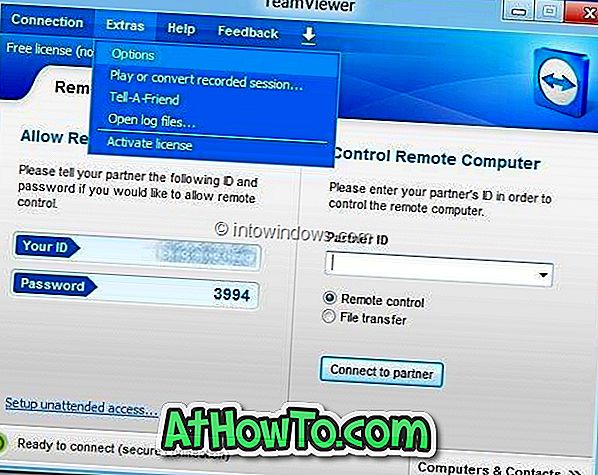
Vaihe 2: Selaa oikeanpuoleisessa ruudussa alaspäin nähdäksesi Lisäasetukset tämän yhteyden muodostamiseksi .
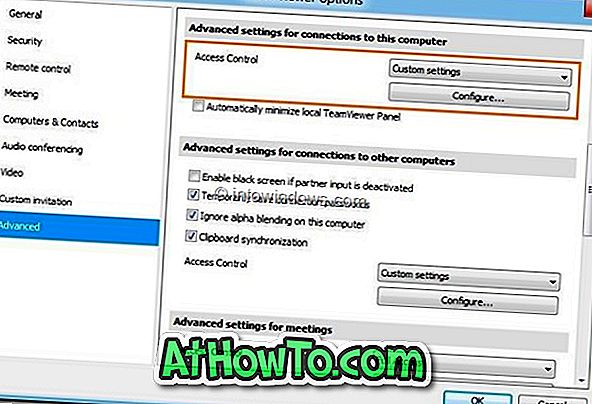
Vaihe 3: Valitse avattavasta valikosta Mukautetut asetukset ja napsauta sitten Määritä- painiketta käynnistääksesi Access Control Details -ikkunan, jossa voit muokata oletusasetuksia. Voit sallia tai kieltää seuraavat toiminnot:
# Yhdistä ja näytä näyttöäni
# Hallitse tätä tietokonetta
# Siirrä tiedostoja
# Luo VPN-yhteys tähän tietokoneeseen
# Lukitse paikallinen näppäimistö ja hiiri
# Hallitse paikallista TeamVieweria
# Tiedostonsiirto tiedoston ruutuun
# Tarkastele näyttöäsi vaihtamalla sivuja
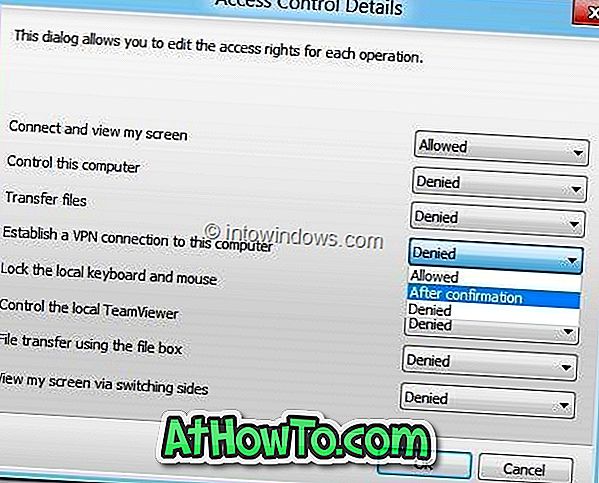
Jokaisen toimenpiteen vieressä näet pienen avattavan ruudun. Laatikossa voit asettaa sallitut, estetyt tai vahvistusluvat. Kun ”Vahvistuksen jälkeen” -vaihtoehto on käytössä, toisen käyttäjän on odotettava lupaa ennen operaation aloittamista. Kun olet tehnyt tarvittavat muutokset, napsauta Ok-painiketta tallentaaksesi uudet muutokset.
Suosittelemme, että siirrät tiedostojen siirtoon, Control Local TeamViewer -ohjelmaan, Tiedostonsiirtoon tiedosto-ruudun avulla "Vahvistuksen jälkeen" -oikeuden VPN-yhteyden tähän tietokoneeseen.
Haluat ehkä myös lukea, miten tallentaa TeamViewer-istunnon opas.














